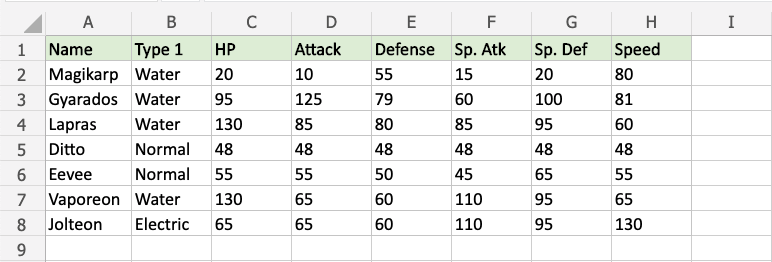Excel 高亮单元格规则 - Between
突出显示单元格规则 - Between
突出显示单元格规则是 Excel 中的一种预制条件格式,用于根据您指定的条件更改范围内单元格的外观。
Between... 是条件的选项之一。
这是条件格式菜单的突出显示单元格规则部分:
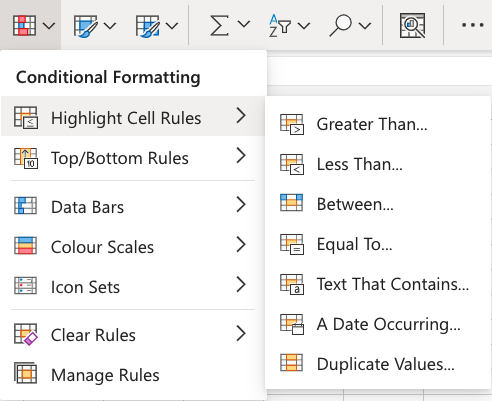
突出显示单元格规则 - 示例 Between
"Between..." 突出显示单元格规则将根据单元格值介于两个指定值来突出显示具有其中一种外观选项的单元格。
指定的值通常是数字,但也可以是文本值。
在此示例中,指定的值将是 "79" 和 "100"。
您可以选择任何范围作为突出显示单元格规则应适用的位置。 它可以是几个单元格、单列、单行或多个单元格、行和列的组合。
让我们将规则应用于所有不同的统计值。
"Between..." 突出显示单元格规则,逐步说明:
- 为所有统计值选择范围
C2:H8

- 从主页菜单点击功能区中的条件格式图标

- 从下拉菜单中选择突出显示单元格规则
- 从菜单中选择Between...
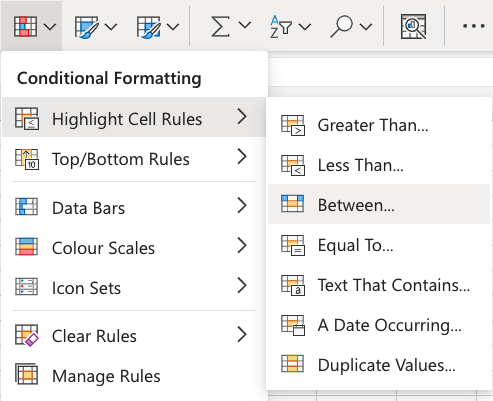
这将打开一个对话框,您可以在其中指定值和外观选项。
- 在输入字段中输入
79和100 - 从下拉菜单中选择外观选项 "Yellow Fill with Dark Yellow Text"
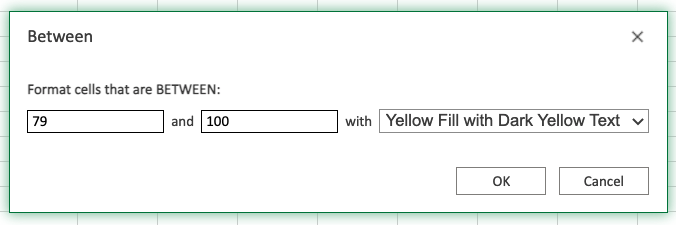
现在,值介于 "79" 和 "100" 之间的单元格将以黄色突出显示:
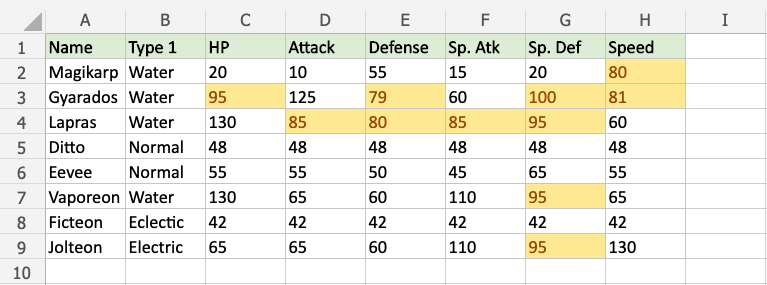
请注意 Gyarados 的防御和特防,分别为 79 和 100,已突出显示。
Between... 条件包括指定的值。 这不同于大于... 和小于... 条件,它们不包括指定的值。
注意: 您可以使用 管理规则 删除突出显示单元格规则。